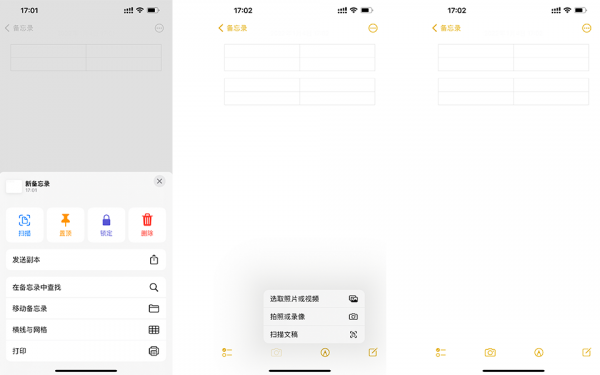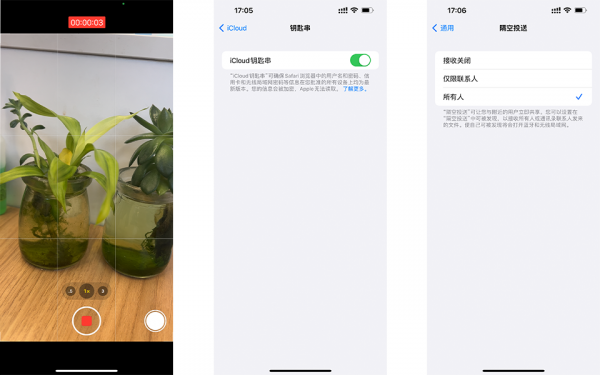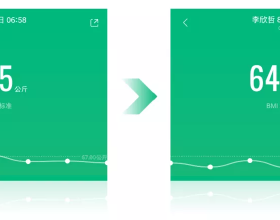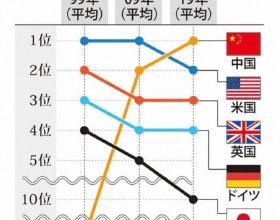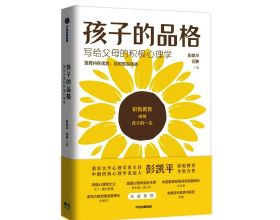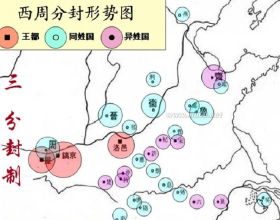書接上文,咱們接著來講一些關於iPhone的小技巧。並不是小編不想一次性講完,而是確實總結的有點多,而且如果文章篇幅過大的話,也不利於大家學習,所以分開來講,這樣子可以一天幾個小技巧,都能學到。
第一,備忘錄
1,備忘錄新增表格,待辦提醒
很多人都喜歡將一些容易忘記的事情記錄下來,因此會下載類似於筆記本一類的app,但其實蘋果自帶的備忘錄功能就很實用的。
備忘錄不僅僅只是作為記錄事件的作用,還能夠做到插入表格,待辦事項提醒,更改字型屬性等等功能。
2,備忘錄加鎖
有不少備忘錄內容可能涉及到個人隱私,比如一些APP的密碼等等,這個時候就需要給備忘錄加鎖。點選右上角分享鍵,然後選擇鎖定備忘錄,然後還需要再次點選右上角的小鎖,鎖定功能才會生效。
3,備忘錄掃描功能
如果對於文字內容想要錄入備忘錄,其實不需要手輸,只需要點選備忘錄下面的相機按鈕,就可以從相簿或者拍照或者掃描,這樣子錄取資訊會方便很多。
第二,其他
1,iPhone自帶錄屏功能
iPhone錄屏功能應該有不少朋友知道,但如果沒有在控制中心新增的話,可能每次去舌質紅開啟會比較麻煩。其實只需要在設定-控制中心-自定義控制中新增螢幕錄製,這樣在錄屏時下拉就可以使用了。
而開始執行螢幕錄製後,會給三秒時間去跳轉或者做準備,等到錄製內容完成後,可以下來控制中心點選錄屏按鈕停止錄屏,也可以點選左上角的時間按鈕,彈框提示停止後停止錄製就可以了。
還有一點是如果對影片進行錄音,可以下拉控制中心,不支援3D Touch功能的可以長按錄屏按鈕,有3D Touch功能的只需要重按錄屏按鈕就可以開啟麥克風功能。預設是關閉的。
2,iCloud鑰匙串
這個功能其實之前在Mac電腦上經常使用,但是手機上也可以。它能夠記住一些網址網站的密碼資訊,在登入這些網站的時候就可以自動填充,比我們手輸要方便很多。
具體設定如下,開啟設定,點選頭像,進入iCloud,開啟鑰匙串就可以了。
3,錄影片時拍照
很多人可能在錄屏之後,對於其中比較重要的資訊或者特別的景色會進行提取,但其實在錄屏過程中我們就可以進行拍照儲存。具體是在錄屏按鈕右邊有拍照按鈕,對準所要拍攝的內容點選就可以了。這樣就可以在錄製影片的同時對於重要內容進行拍照了。
4,Airdrop傳檔案
這個功能很大的方便了檔案之間的傳輸,在工作中如果因為檔案過大微信QQ的不好傳送檔案,但AirDrop並不會有此問題,而且速度還很快,免流量。但是需要開啟WiFi,藍芽,隔空投送功能。
在設定-通用-隔空投送中可以開啟。當然也有侷限性就是隻能在iOS或者OS系統之間傳輸,
另外再說一個比較有意思地使用小技巧,如果是在地鐵或者人流比較密集的地方,開啟隔空投送,然後找到附近開啟了隔空投送功能的小姐姐,就可以傳送搭訕表情包了。當然可以傳對人,不然傳給大哥就尷尬了。
5,關閉APP評分功能
我們在使用一些APP的時候,會時不時的彈出去評分的彈框,對於有強迫症的人來說還是很煩的,其實我們可以去設定中Tunes Store和App Store,然後關閉App內評分及評論功能就可以了。
6,3D Touch
關於這個功能估計使用的人比較少,一般都是開啟APP然後使用裡面的功能,其實在很多情況下我們不需要開啟APP然後找到對應功能,只需要使用3D Touch,就能展示一些功能,比如掃一掃,健康碼,收付款等等,不同的APP有不同的選項。類似於支付寶,還可以自定義該功能的選項。但是3D Touch只支援iPhone 6s以上機型。
7,調節手電筒亮度
下拉控制中心,重按手電筒,出現手電筒亮度調節介面。
8,關閉定位中的重要地點功能
最後再說一個關乎隱私的設定,而且因為該功能隱藏較深,所以很多人都不知道。但是它能夠記錄我們經常去的地方,這樣就可以透過分析得出家庭地址和上班等的地點。至於有沒有上送伺服器那就不得而知了。但是我們可以關閉它,這樣不會再記錄這些地址資訊。
具體操作是開啟設定-隱私-定位服務-系統服務-重要地點。然後關閉。
好了,今天的iPhone知識點就總結到這裡,下課。